Az Instagramon görgetve gyakran találkozunk olyan bejegyzésekkel, amelyek inspiráló idézeteket, hasznos linkeket, vicces képeket stb. tartalmaznak. És bár közvetlenül elmenthetjük a képeket, mi történik, ha a menteni kívánt idézet vagy link szöveges formában van vagy kommentek? Nos, szöveget másolhat egy Instagram-bejegyzésből.
Míg egy Instagram-bejegyzés szövegének másolása egyszerű feladat webböngésző használatakor, a lehetőségek korlátozottak, ha az Instagramot mobileszközön használja. Van azonban néhány megkerülő megoldásunk, amelyek segítségével szöveget másolhat az Instagram mobilalkalmazás használatakor. Olvasson tovább, hogy megtudja.
1. Webböngésző használata
Amint azt korábban említettük, az Instagramon lévő szövegek másolásának legegyszerűbb módja az Instagram használata webböngészőben. Ez lehetővé teszi, hogy egyszerűen kijelölje a szöveget a kurzorral, és tetszés szerint másolja. Ehhez kövesse az alábbi lépéseket.
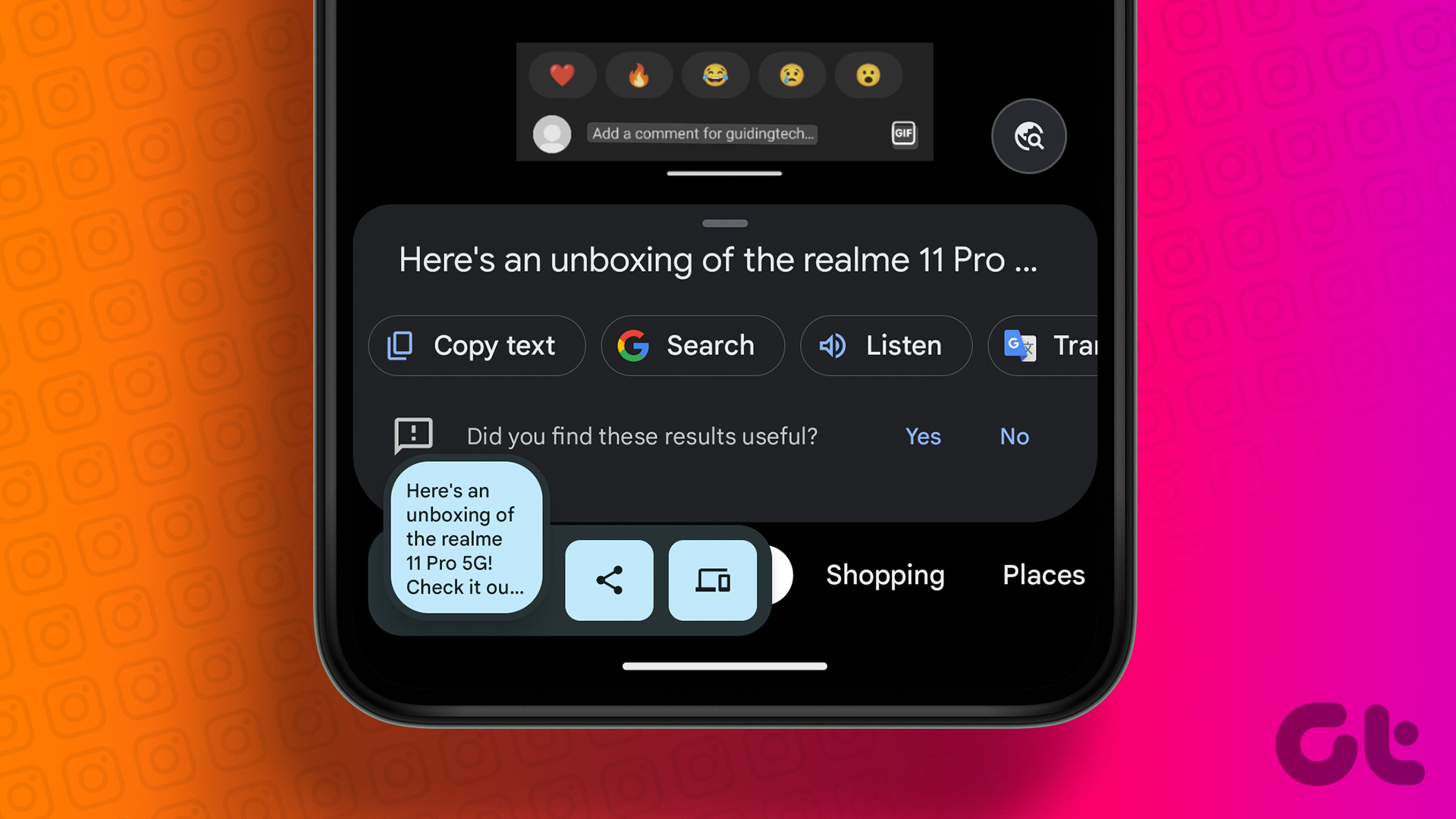
1. lépés: Nyissa meg az Instagram asztali webhelyét bármelyik böngészőben.
2. lépés: Ezután lépjen arra a bejegyzésre, amelynek szövegét másolni szeretné.
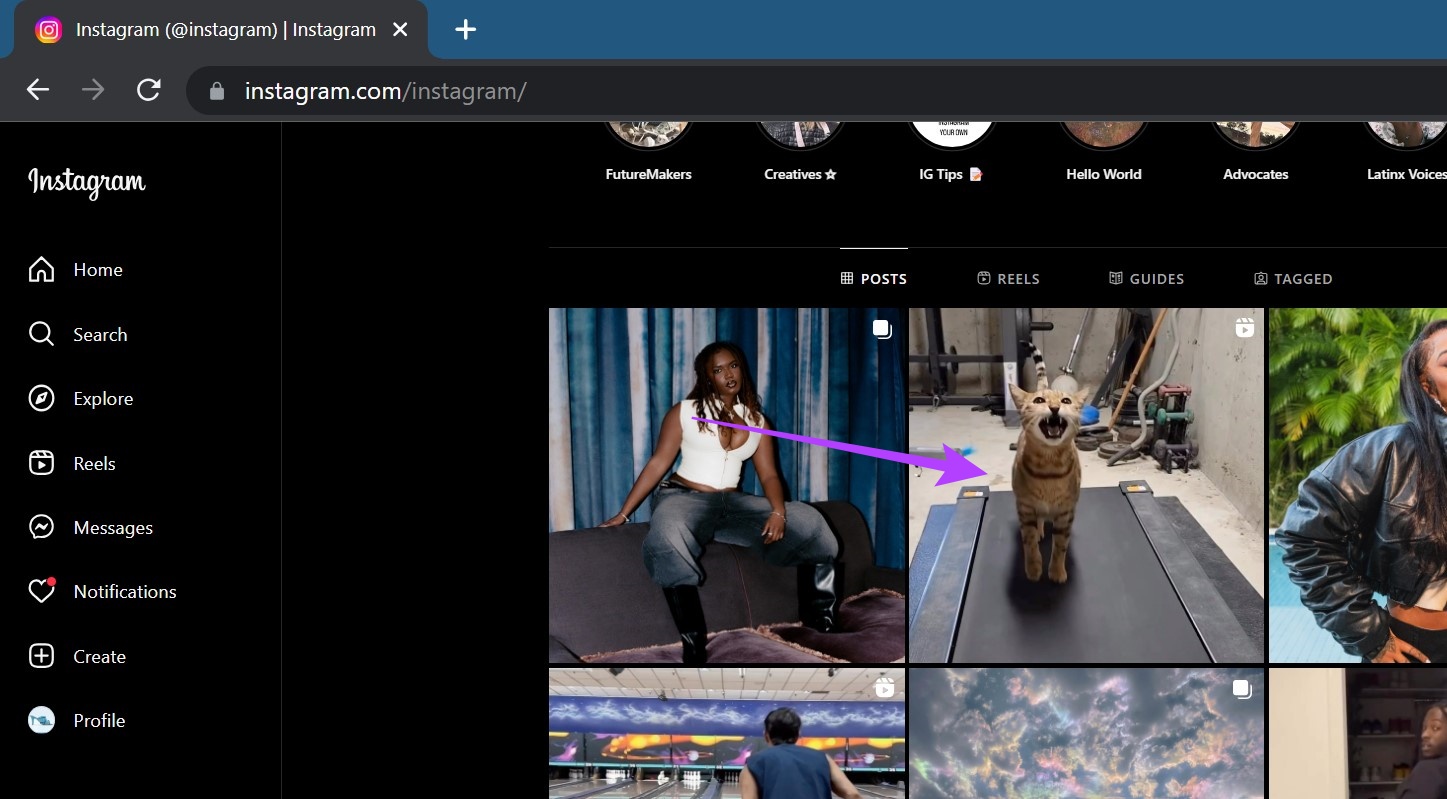
3. lépés: Használja a kurzort a szöveg kiválasztásához.
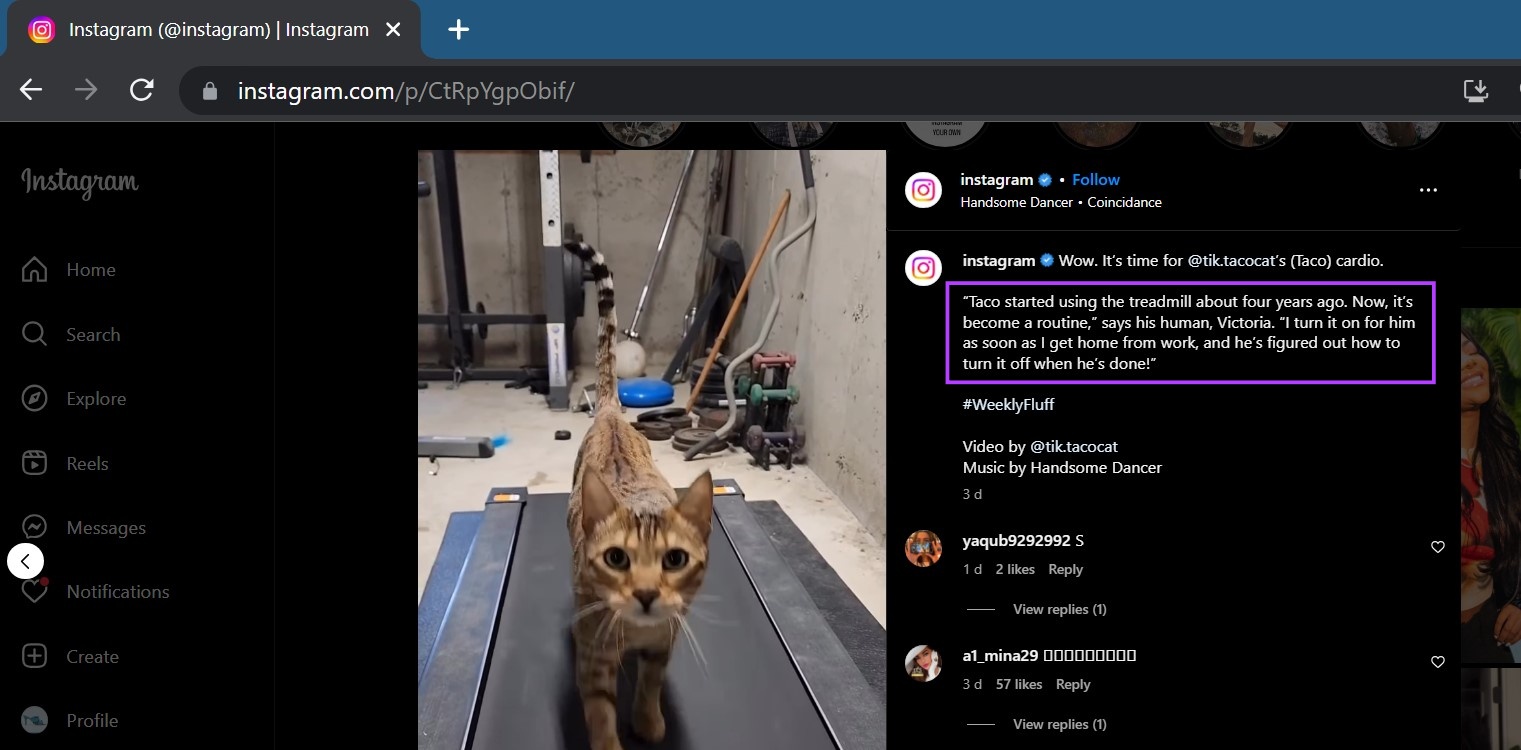
4. lépés: Ezután kattintson a jobb gombbal a kiválasztott szövegre.
5. lépés: Itt kattintson a Másolás gombra. p> 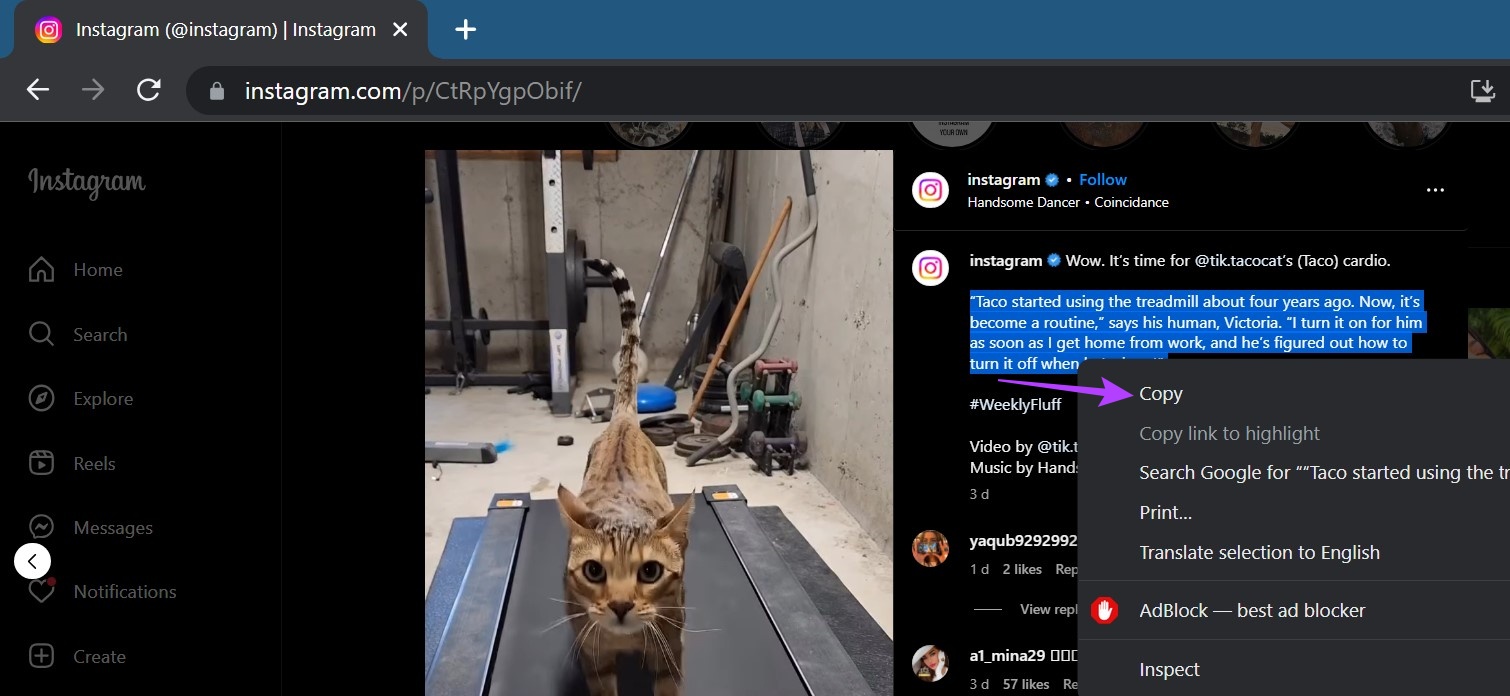
A fenti lépéseket megismételheti az Instagram-megjegyzések és feliratok másolásához. Ezután másolja ki és illessze be a szöveget az Instagramon vagy bármely más helyre, ha szükséges.
2. Az Instagram alkalmazás használata
Noha nincs egyszerű módja az Instagram-szöveg másolásának mobilalkalmazása használatakor, ezt úgy is megkerülheti, hogy először kimásolja a bejegyzés linkjét, majd külön megnyitja a böngészőben. Így teheti meg.
1. lépés: Nyissa meg az Instagram alkalmazást.
2. lépés: Itt lépjen a releváns bejegyzés.
3. lépés: Ezután koppintson a Megosztás ikonra.
4. lépés: A lehetőségek közül koppintson a a Másolás linken.
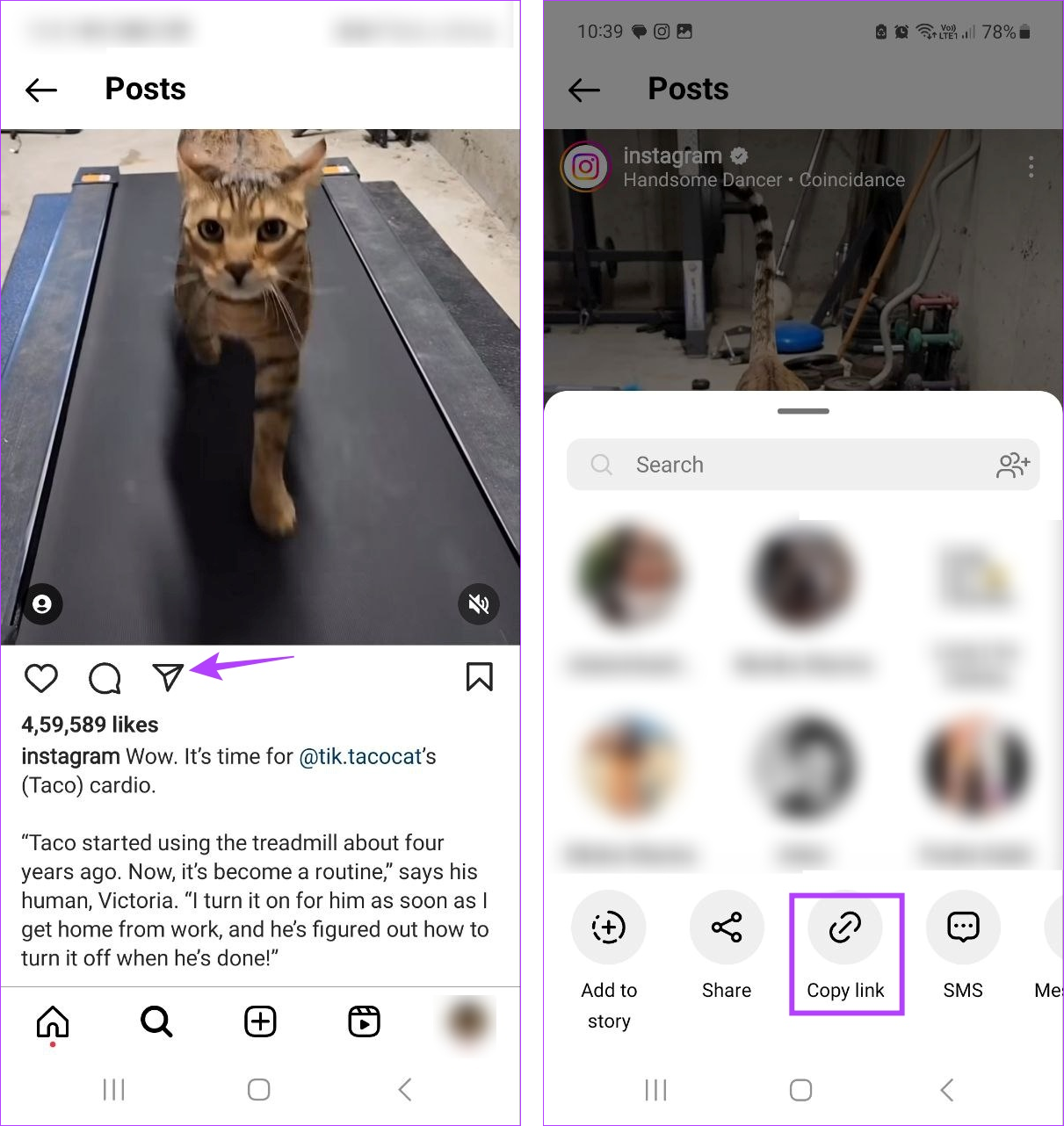
5. lépés: A link kimásolása után nyisson meg egy webböngészőt mobileszközén.
6. lépés: strong> A címsorba illessze be a korábban másolt hivatkozást.
7. lépés: Miután megnyílt az oldal, lépjen a másolni kívánt szövegre.
8. lépés: Válassza ki a szöveget az ujjával.
9. lépés: Ezután a lehetőségek megjelenésekor koppintson a Másolás elemre.
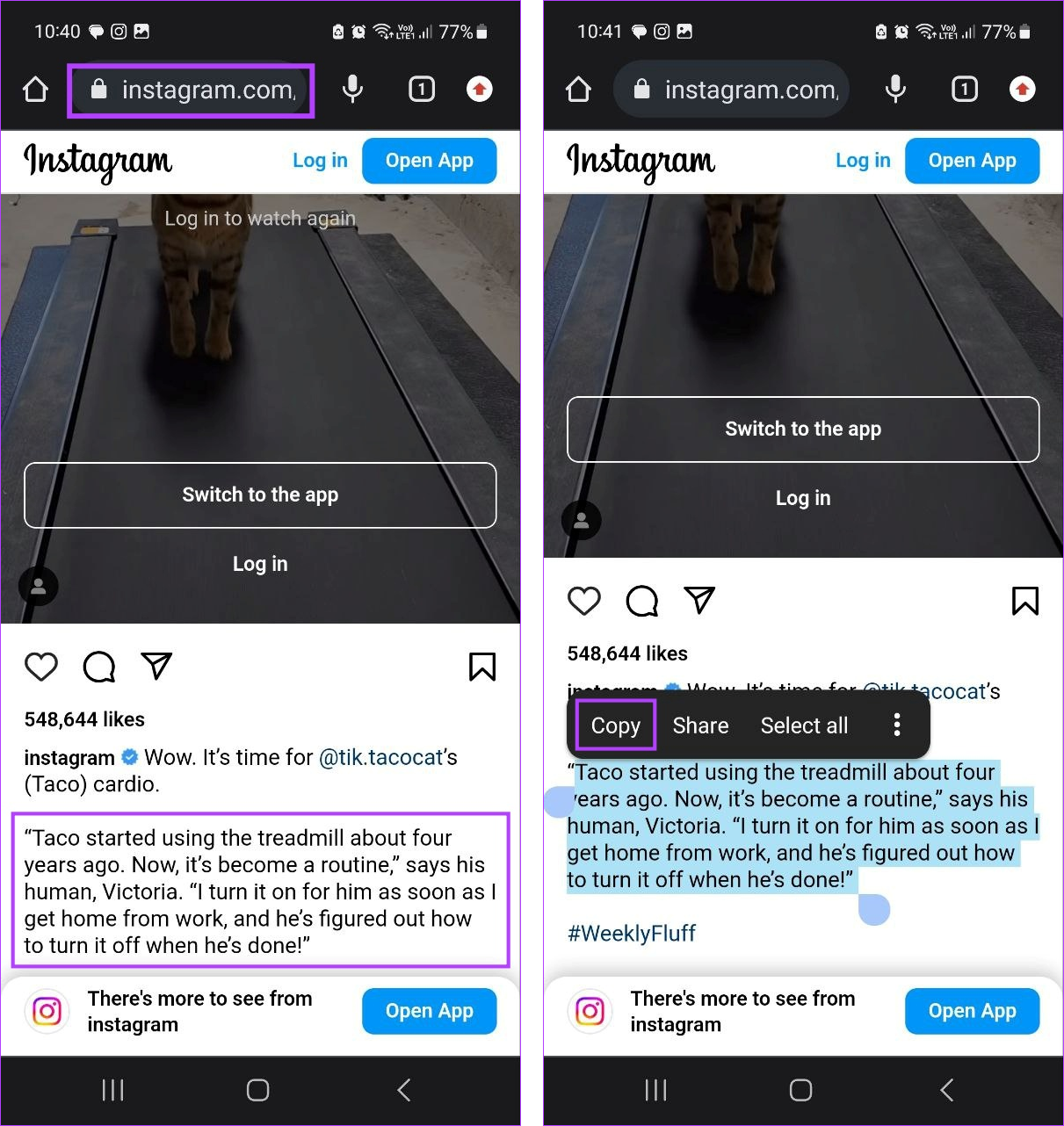
Ez lehetővé teszi az Instagramon lévő bármely szöveg másolását mobileszközön.
3. A Google Lens használata szövegmásoláshoz az Instagramon
Egy másik remek módszer, amellyel szöveget másolhat egy Instagram-bejegyzésből Androidon és iOS-en egyaránt, a Google Lens alkalmazás használata. A mesterséges intelligencia által vezérelt alkalmazás, a Google Lens könnyedén felveszi a szöveget bármilyen képről, beleértve a képernyőképeket is, és elérhetővé teszi normál szövegként. Ezt a szöveget igény szerint másolhatja.
Az alkalmazás használata előtt azonban szüksége lesz egy képernyőképre a megfelelő oldalról az Instagramon. Kövesse az alábbi lépéseket, hogy a Google Lens alkalmazással másolhasson Instagram-szövegeket Androidon és iPhone-on.
Tipp: Tekintse meg cikkünket, ha problémái vannak a képernyőképek készítése során Androidon. vagy iOS-eszközön.
Androidon
1. lépés: Nyissa meg az Instagramot, és lépjen arra a bejegyzésre vagy profilra, amelyből szöveget szeretne másolni.
2. lépés: Ezután készítsen képernyőképet a megfelelő szakaszról.
3. lépés: Most nyissa meg a Google Lens alkalmazást.
Nyissa meg a Google Lenst Androidon
4. lépés: A menüből opcióknál koppintson a Szöveg elemre.
5. lépés: Ezután érintse meg a Galéria ikont.
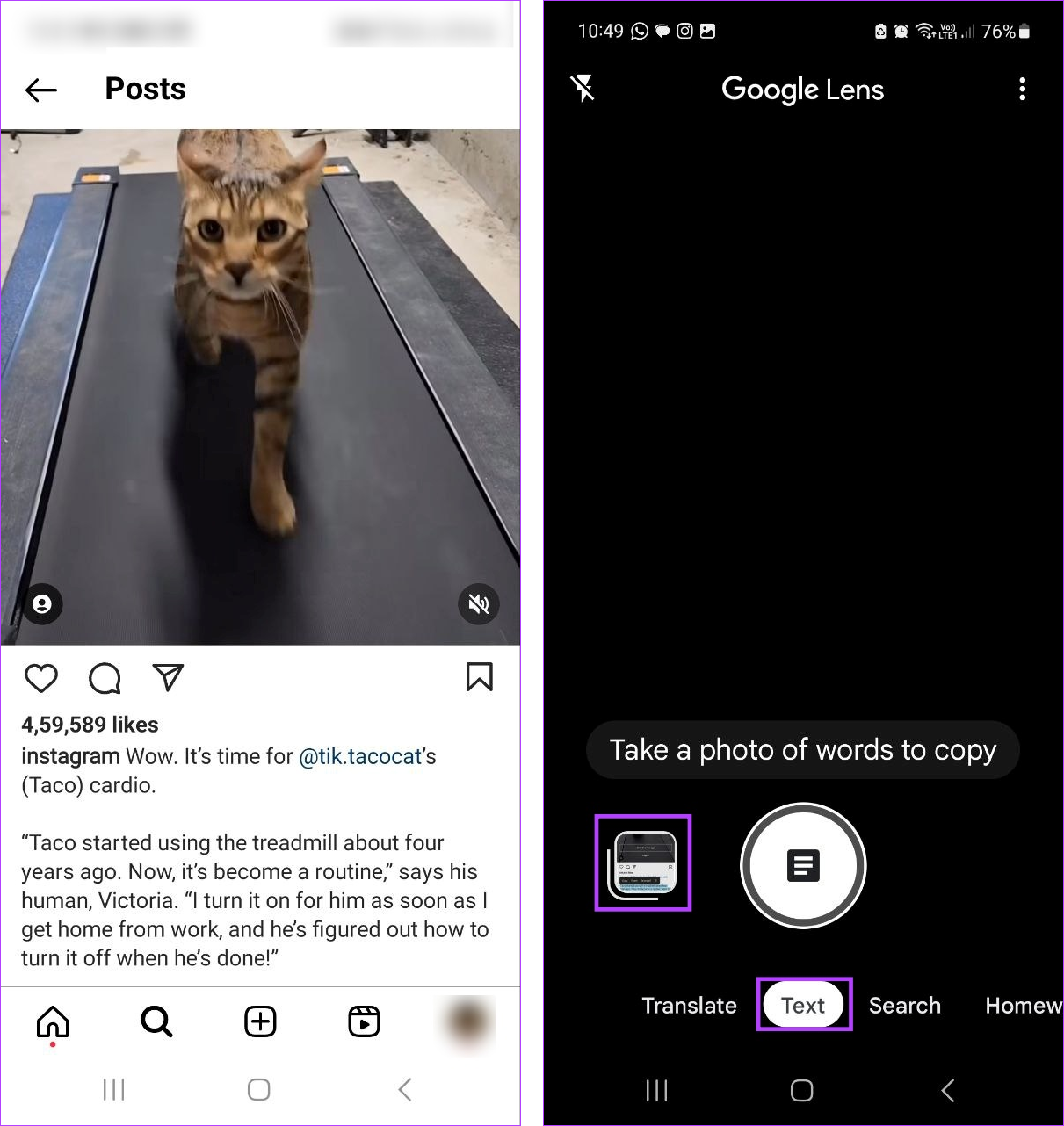
6. lépés: A képekből érintse meg a képernyőképet.
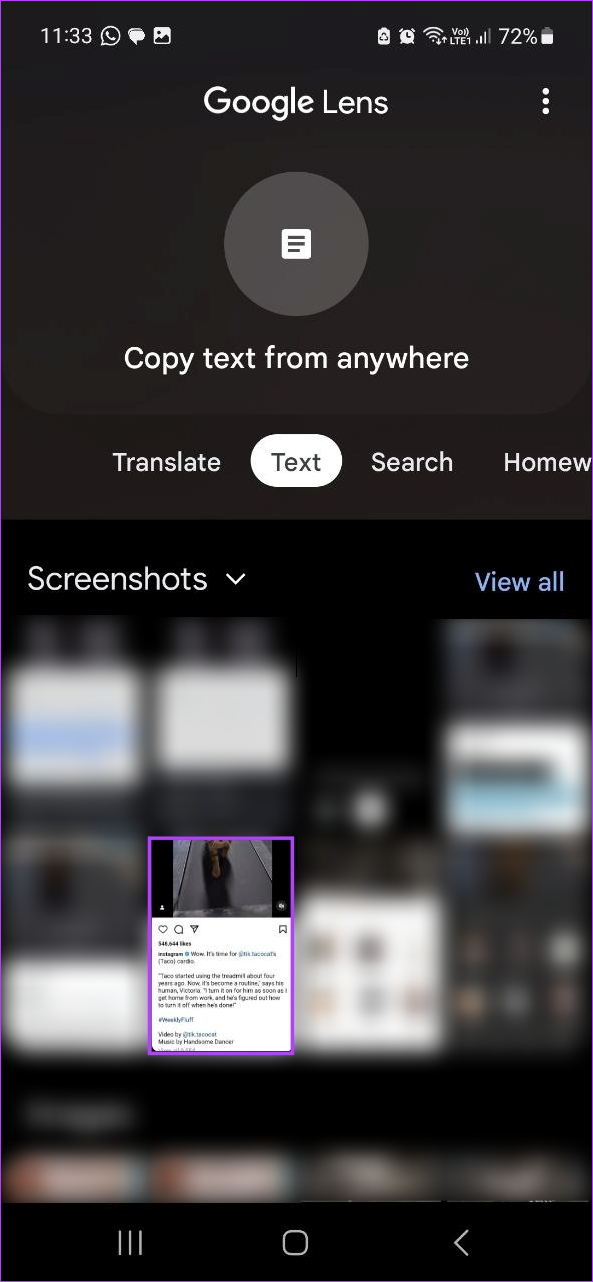
7. lépés: Itt érintse meg az Összes kijelölése lehetőséget, ha az oldalon jelenleg látható összes szöveget át szeretné másolni.
8. lépés: Ha nem, az ujjaival jelölje ki a megfelelő szöveget.
9. lépés: Ezután érintse meg a Szöveg másolása elemet.
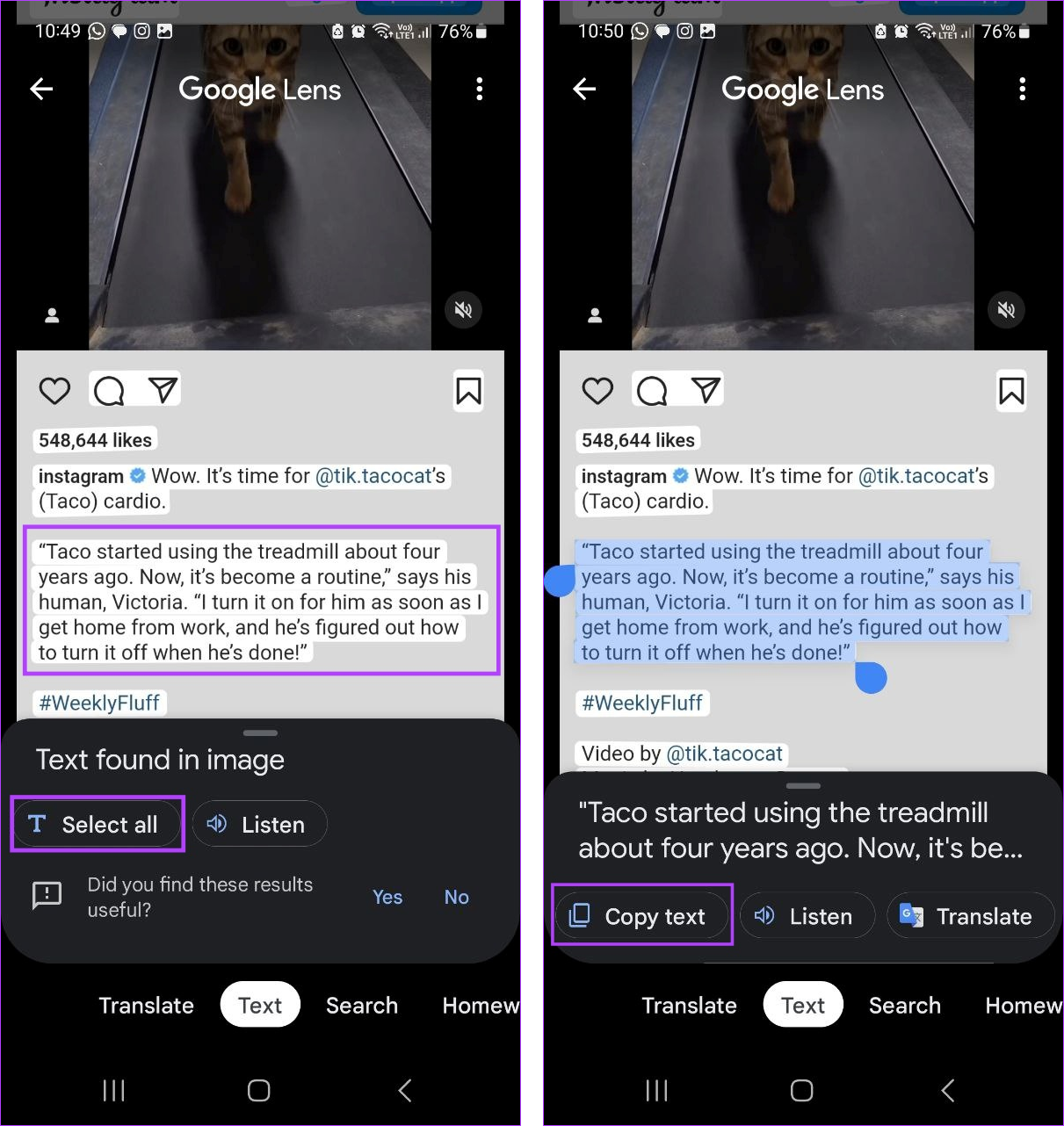
Ez másolja az összes kijelölt szöveget mobilja vágólapjára.
iPhone-on
1. lépés: Először nyissa meg az Instagramot, és készítsen képernyőképet a megfelelő oldalról.
2. lépés: Ezután nyissa meg a Google Fotók alkalmazást.
Nyissa meg a Google Fotókat iOS rendszeren
3. lépés: Itt érintse meg a korábban készített Instagram-képernyőképet.
p> 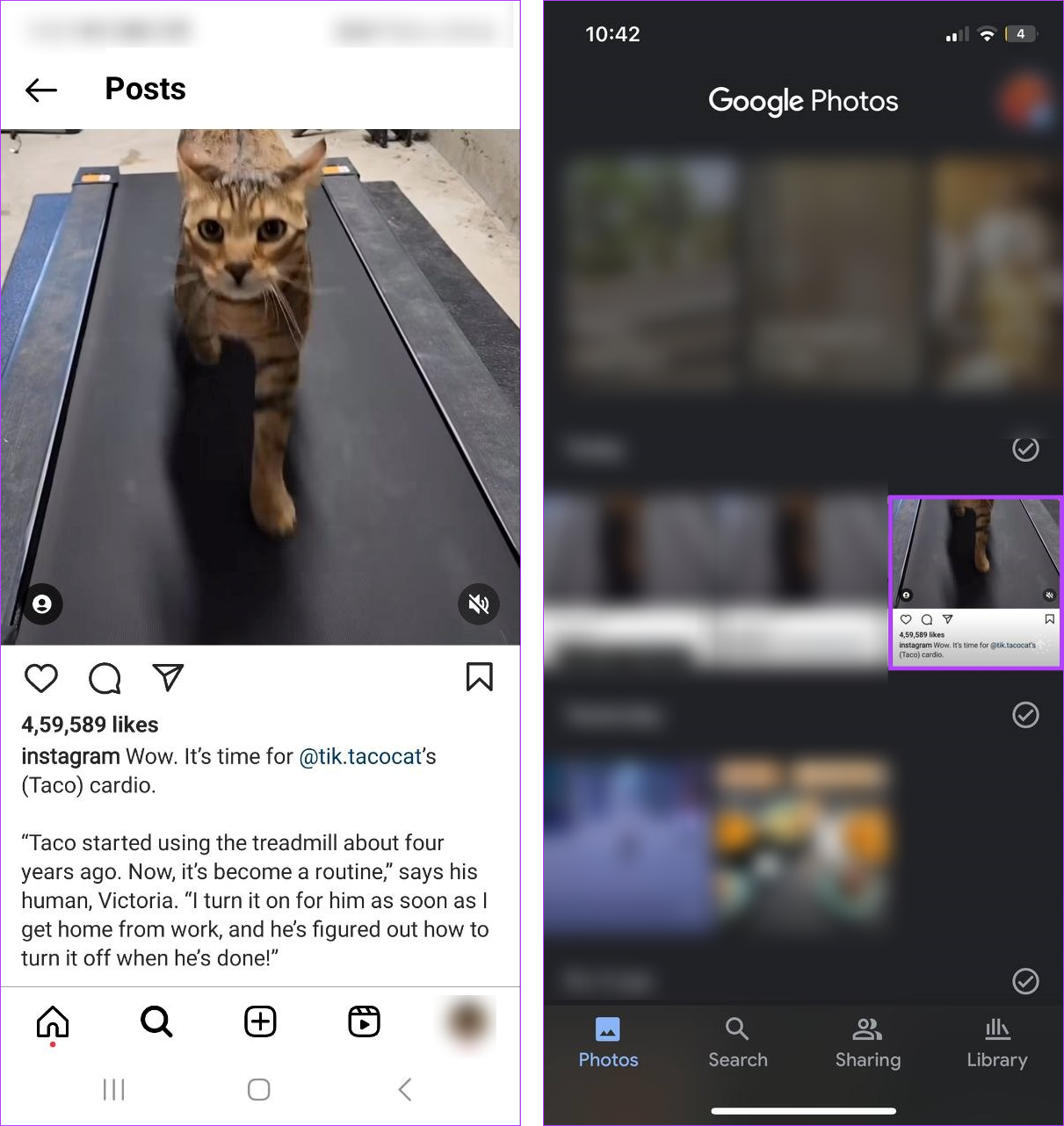
4. lépés: Ha megjelenik a lehetőség, koppintson a Szöveg másolása elemre. Ha nem, koppintson a Google Lens ikonra.
5. lépés: Itt lépjen a menübe, és koppintson a Szöveg elemre.
Lépés 6: Ezután válassza ki a megfelelő szöveget. Az összes kijelölése elemre koppintva kijelölheti a képernyőn jelenleg látható összes szöveget.
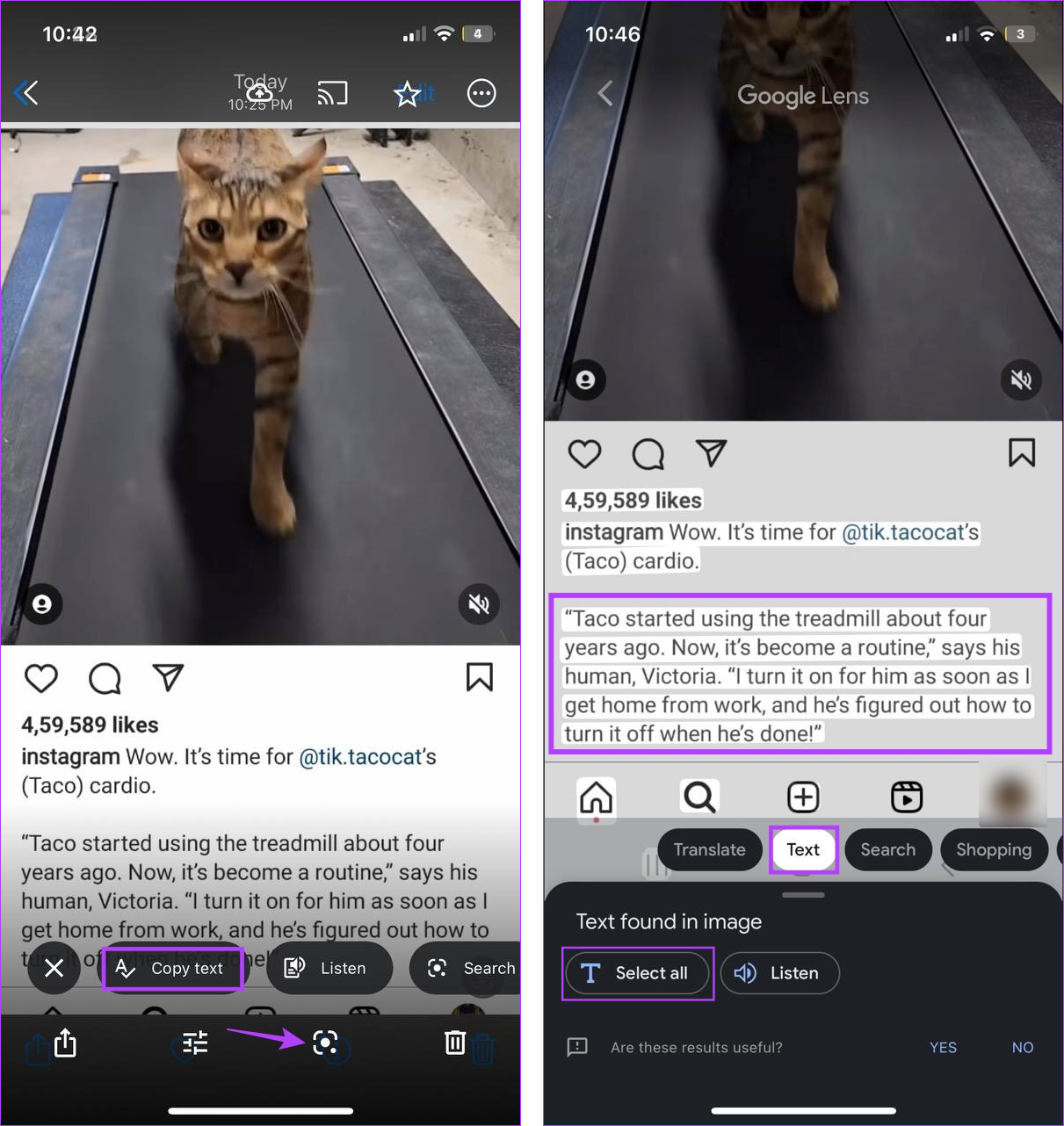
7. lépés: Miután megjelennek a lehetőségek, koppintson a Szöveg másolása lehetőségre.
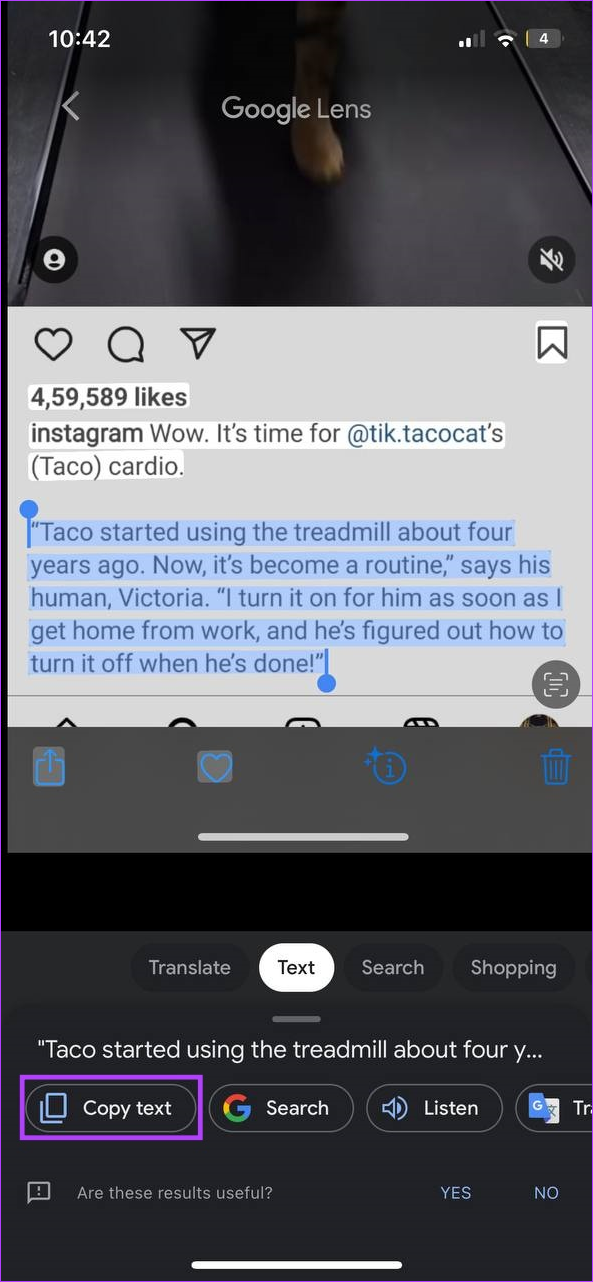
Ez lehetővé teszi, hogy az Instagram-feliratok, megjegyzések, életrajzok stb. egyszerű másolásához iPhone-ján lévő Google Lens alkalmazással.
Olvassa el ezt is: A Google Lens használata iPhone-on.
4. Élő szöveg használata iPhone-on
A harmadik féltől származó alkalmazások használata mellett iOS-eszközein a natív Élő szöveg funkciót is használhatja Instagram-bejegyzések szövegének másolására. A Google Lens használatához hasonlóan először képernyőképet kell készítenie a céloldalról, és a Fotók alkalmazást kell használnia az iPhone Live Text funkciójának eléréséhez. Így teheti meg.
1. lépés: Nyissa meg az Instagramot iPhone-ján.
2. lépés: Készítsen képernyőképet a megfelelő szakaszról oldalról.
3. lépés: Ezután nyissa meg a Fotók alkalmazást.
4. lépés: Itt keresse meg és koppintson a képernyőképen.
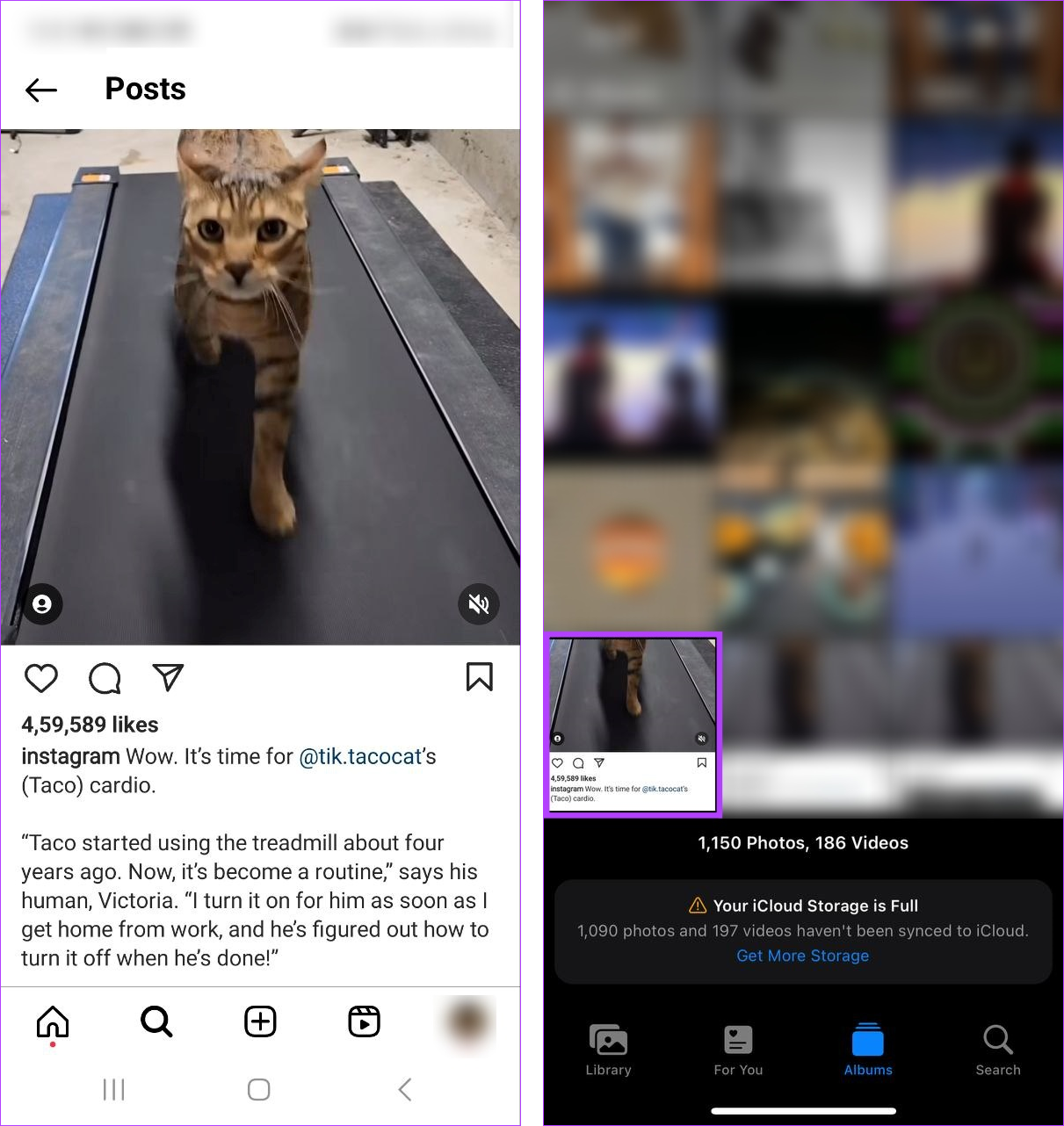
5. lépés: Ezután ujjaival jelölje ki a megfelelő szöveget.
6. lépés: Ha az opciók megjelenik, koppintson a Másolás elemre.
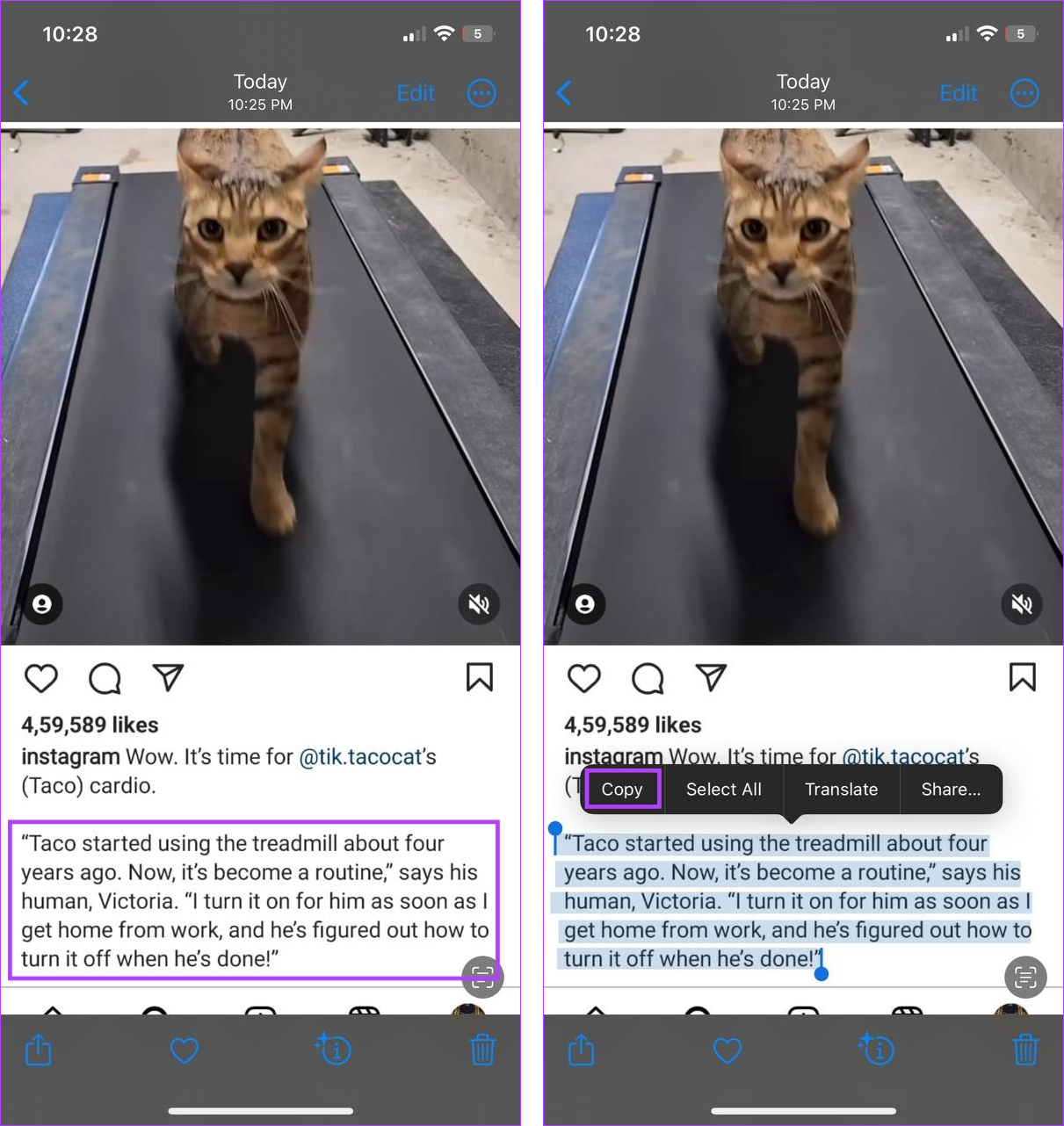
Ez átmásolja a kiválasztott szöveget az iPhone vágólapjára. Mostantól bármely más alkalmazást megnyithat a másolt szöveg megosztásához vagy mentéséhez.
GYIK az Instagram-bejegyzés szövegének másolásához
1. Értesít az Instagram valakit, ha szöveget másol egy bejegyzésből?
Nem, az Instagram nem küld értesítést egy Instagram-bejegyzés szövegének másolásakor.
2. Hozzáadhat alternatív szöveget az Instagram-bejegyzésekhez?
Nyissa meg az Instagram mobilalkalmazást, és lépjen a megfelelő bejegyzésre. Itt érintse meg a hárompontos ikont. Ezután érintse meg a Bejegyzés szerkesztése lehetőséget. Miután megjelennek az opciók, érintse meg az „Alt szöveg szerkesztése” lehetőséget. Az alternatív szöveg hozzáadása után érintse meg a Kész gombot a módosítások mentéséhez és a szerkesztőablak bezárásához. További részletekért tekintse meg útmutatónkat az alternatív szöveg Instagramon való hozzáadásával kapcsolatban.
Bármilyen szöveg másolása az Instagramon
Reméljük, hogy ez a cikk segített Önnek szöveget másolni egy Instagram-bejegyzésből bármilyen eszközzel és megkímélte Önt attól a fáradságtól, hogy manuálisan másoljon egy hivatkozást vagy idézetet az említett bejegyzésből. Ezenkívül, ha gyakran posztol az Instagramon, tekintse meg másik útmutatónkat az Instagram Story szöveges tippjeiről.

